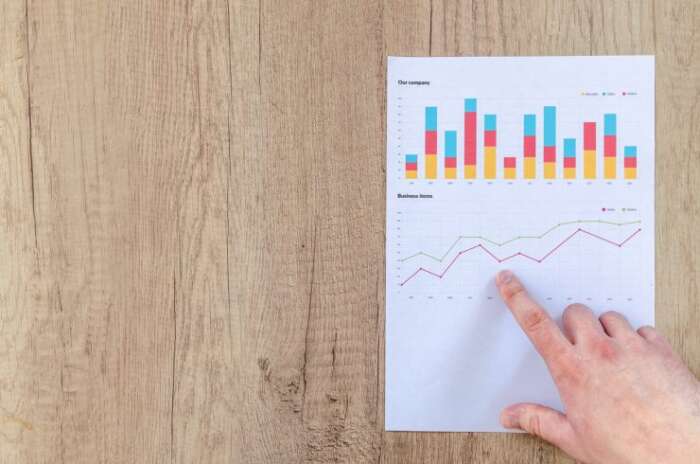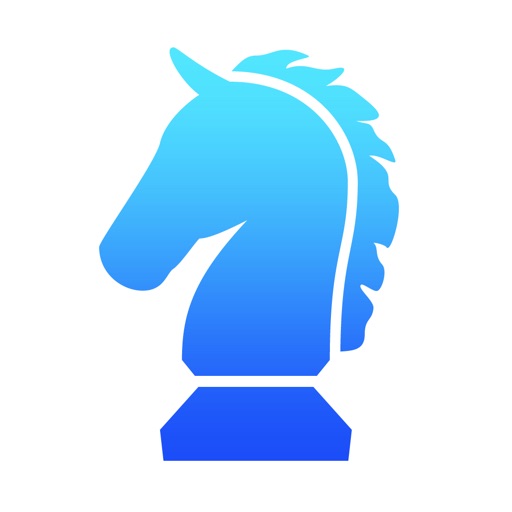アクセス数増えてる !あれ?でもこれは・・・!どうもダイスケ(@desing_d)です (=ω=.)
審査も通り、頑張って集客力あげるぞー!と!
意気込んだは良いものの。
サイトも重い気がするし…
SEOとか視覚感知出来ないじゃん?おばけじゃん?
とまぁ、色々仕事サボりながら横目でアナリティクス見てたら、あれ?増えてる?
とか思ったけれども、良く良く考えたら今日めっちゃ自分のサイトみてるわ。
つまり俺か!!となったので、まずは紛らわしくならない様に、自分をカウントに入れない方法をマスターしたので、忘れない様に記事にて紹介します。
目次
Google Analyticsで自分のアクセスを除外する方法PC

個人的に簡単な方を先に説明しますね。
なんでもそうですが、面倒な事はやりたくないと思うからです( *'ω'* )
プラグインを使用する、Googleアナリティクス オプトアウト アドオン
ブラウザのGoogleChromeのアドオンになります。
僕は何処でもGoogleChromeがメインブラウザなのでコレで決定しました。
導入の仕方はすごく簡単で
Googleアナリティクス オプトアウト アドオン←クリック
1.Googleアナリティクス オプトアウト アドオンをダウンロードという所をクリック
2.Chromeウェブストアに飛んで、Googleアナリティクス オプトアウト アドオンの追加をクリック
3.これで、ブラウザの右上にロゴマークみたいなのが増えたらOK完了です!
凄く簡単で、PCが変わってもブラウザが一緒なら問題ないとのこと。
ただし、スマホは除外出来ないので注意!
IPアドレスを使用して除外する
IPアドレスとは簡単に言うと、インターネットにアクセスする機器に割り振られた住所みたいなもんです。
IPアドレスとはなんぞや?と思った方は面倒なので、上記のやり方が早いと思います٩( 'ω' )و
まずは、除外させたいIPを確認してください。
分からない方は、『IP確認』とかで検索しても出てきます。
ここが一番上に出てきたので、上げておきます。
その表示されたIPを使います。
ではアナリティクスのページにいき。
『設定 >ビュー > フィルター』次に
『フィルターの追加 』を押して
・フィルター名【自分が分かりやすい】
・フィルターの種類:カスタム
・フィルターフィールド:IPアドレス
・除外するIP:先ほど確認したIP
これで大丈夫だと思います。
こちらの場合は、ブラウザを変えても問題ないため違うブラウザでデザインを確認したい時など使えそうです。
僕は面倒なのでやりません!!
あと、IPが変わった場合はまた設定しなきゃいけないので忘れずに。
スマホからのアクセスも除外【Android版のみ】

Sleipnir Mobileというブラウザアプリでできるそうです。
オプトアウトエクステンションというものをインストールしなければ出来ないみたいなのですが
iPhone版もアプリ自体はありますが、それがiPhone版だと出来ない様です。
Androidをお持ちで使いたい方は、Google アナリティクス オプトアウトという拡張機能をインストールしてください。
自分のアクセスを除外し計測させないまとめ

これで、誤ったカウントで勘違いせずにすみますね。
誤った情報というのは、人を混乱させます。
それが、自分なので迷惑は掛からないでしょうけど、嫌ですよね。
まだ、僕も勉強している途中なので、ちょっとずつ知識をつけていきたいです。
読んで頂いてありがとうございました。
それではノシ